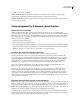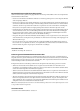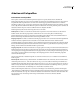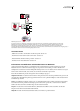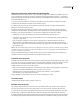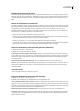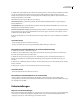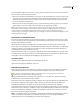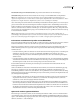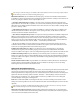Operation Manual
ILLUSTRATOR CS3
Benutzerhandbuch
143
Graustufen (Photoshop) sowie Graustufen (Acrobat) Legt den Graustufen-Farbraum der Anwendung fest.
Schmuck (Photoshop) Bestimmt den Tonwertzuwachs für die Anzeige von Schmuckfarbkanälen und Duplexfarben.
Hinweis: In Acrobat können Sie zum Anzeigen und Drucken statt eines Dokumentfarbraums den Farbraum in einer
eingebetteten Ausgabe-Intention verwenden. Aktivieren Sie die Option „OutputIntent überschreibt Arbeitsfarbräume“. Weitere
Informationen zu Ausgabe-Intentionen (Output Intents) finden Sie in der vollständigen Acrobat-Hilfe.
Adobe-Anwendungen werden mit mehreren standardmäßigen Arbeitsfarbraum-Profilen geliefert, die von Adobe Systems
getestet wurden und für die meisten Farbmanagement-Workflows empfohlen werden. Standardmäßig werden nur diese
Profile in den Menüs der Arbeitsfarbräume angezeigt. Zum Anzeigen weiterer auf dem System installierter Farbprofile
wählen Sie „Erweiterter Modus“ (Illustrator und InDesign) oder „Erweiterte Optionen“ (Photoshop). Farbprofile werden
nur in den Menüs der Arbeitsfarbräume angezeigt, wenn sie bidirektional sind, d. h. Spezifikationen für die Konvertierung
in und aus Farbräumen enthalten.
Hinweis: In Photoshop können Sie benutzerdefinierte Arbeitsfarbraum-Profile erstellen. Adobe empfiehlt jedoch, ein
standardmäßiges Arbeitsfarbraum-Profil zu verwenden statt ein benutzerdefiniertes Profil zu erstellen. Weitere Informationen
finden Sie in der Photoshop-Support-Knowledgebase unter www.adobe.com/support/products/photoshop.html.
Informationen zu fehlenden Farbprofilen und Profilkonflikten
Bei neuen Dokumenten funktioniert der Farb-Workflow normalerweise nahtlos: Sofern nicht anders angegeben, wird beim
Erstellen und Bearbeiten von Farben das dem Farbmodus zugeordnete Arbeitsfarbraum-Profil verwendet.
Einige bereits bestehende Dokumente verwenden jedoch eventuell nicht das angegebene Arbeitsfarbraum-Profil oder es
darf kein Farbmanagement auf sie angewendet werden. Folgende Ausnahmen können häufig im Farbmanagement-
Workflow auftreten:
• Es werden Dokumente geöffnet oder Farbdaten aus einem Dokument ohne Profil-Tags importiert (z. B. durch Kopieren
und Einfügen oder Drag-und-Drop). Dies Dies geschieht häufig beim Öffnen eines Dokuments, das in einer
Anwendung erstellt wurde, die entweder kein Farbmanagement unterstützt oder in der die Farbmanagement-Option
deaktiviert wurde.
• Es werden Dokumente geöffnet oder Farbdaten aus einem Dokument importiert, dessen Profil nicht mit dem aktuellen
Arbeitsfarbraum übereinstimmt. Dies kann beim Öffnen eines Dokuments passieren, das mit anderen Einstellungen für
das Farbmanagement erstellt oder mit einem Scannerprofil gescannt und verbunden wurde.
In beiden Fällen bestimmt die Anwendung die Verarbeitungsweise der Farbdaten im Dokument anhand einer eine
Farbmanagement-Richtlinie.
Wenn das Profil fehlt oder nicht mit dem Arbeitsfarbraum übereinstimmt, wird eventuell eine Warnmeldung angezeigt.
Dies hängt von den Optionen ab, die Sie im Dialogfeld „Farbeinstellungen“ gewählt haben. Profilwarnungen sind
standardmäßig deaktiviert, Sie können sie jedoch aktivieren, um zu gewährleisten, dass bei jedem Dokument das richtige
Farbmanagement angewendet wird. Die Warnmeldungen sind je nach Anwendung verschieden, im Allgemeinen haben Sie
jedoch die folgenden Möglichkeiten:
• Es wird empfohlen, das Dokument oder die importierten Farbdaten unverändert zu belassen. In diesem Fall wird das
eingebettete Profil verwendet (sofern eines vorhanden ist), das Dokument ohne Farbprofil belassen (wenn keines
vorhanden ist) oder die Werte in eingefügten Farbdaten beibehalten.
• Das Dokument oder die importierten Farbdaten anpassen. In diesem Fall können Sie beim Öffnen eines Dokuments,
das kein Farbprofil aufweist, das aktuelle Arbeitsfarbraum-Profil oder ein anderes Profil zuweisen. Beim Öffnen eines
Dokuments mit einem nicht übereinstimmenden Farbprofil können Sie wahlweise das Profil löschen oder die Farben in
den aktuellen Arbeitsfarbraum konvertieren. Wenn Sie Farbdaten importieren, können Sie die Farben in den aktuellen
Arbeitsfarbraum konvertieren, um ihr Erscheinungsbild beizubehalten.
Optionen für Farbmanagement-Richtlinien
Eine Farbmanagement-Richtlinie bestimmt, wie die Anwendung mit Farbdaten verfährt, wenn Sie ein Dokument öffnen
oder ein Bild importieren. Sie können unterschiedliche Richtlinien für RGB- und CMYK-Bilder wählen und Sie können
angeben, wann Warnmeldungen angezeigt werden sollen. Zum Anzeigen der Optionen für Farbmanagement-Richtlinien
wählen Sie „Bearbeiten“ > „Farbeinstellungen“.